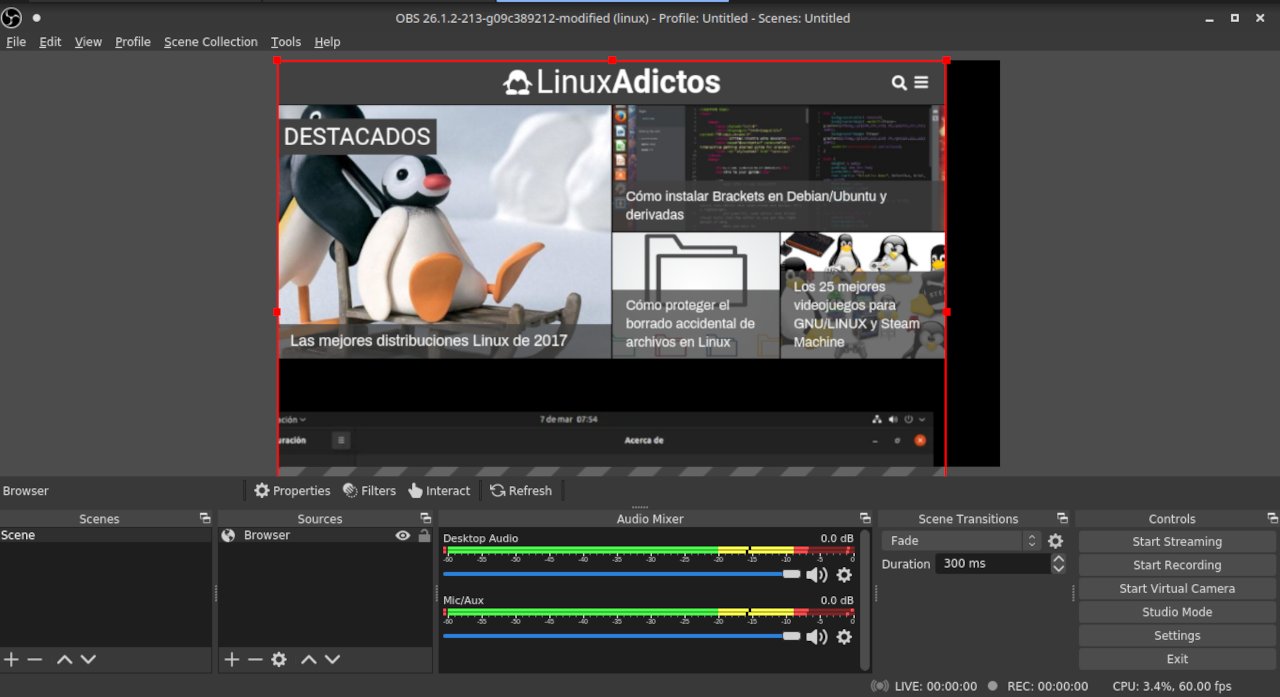
Er zijn open source-projecten die niet alleen niets te benijden hebben met gepatenteerde betalingsoplossingen, maar het zijn de ontwikkelaars van die applicaties die jaloers zouden moeten zijn. De tool voor het maken van afbeeldingen en 3D-animaties Blender, de contentmanager WordPress, de Apache-server en de programmeertaal Python maken deel uit van die lijst die de Firefox-browser ooit gebruikte voordat de ontwikkelaars politiek activisme kozen voor de gebruikerservaring.
Wie zeker op die lijst zou moeten staan, is OBS Studio, de uitgebreide open source-oplossing voor het vastleggen en streamen van video en audio.
Toen ik mijn lijst van favoriete Snap-formaat shows, OBS Studio was erbovenop. Niet alleen omdat het programma zelf uitstekend is, maar ook vanwege de extra features die de packagers bevatten.
OBS Studio in Snap-formaat. Dit is waar op zichzelf staande pakketten voor zijn
Als ik in mijn dagen als handelaar iets heb geleerd (behalve dat ik een hekel heb aan het dienen van het publiek), dan is het dat je nooit mag aannemen dat wie aan de andere kant staat weet waar we het over hebben. Daarom gaan we met een kleine uitleg.
Hoewel de programma's verschillende functies hebben, zijn er taken die worden herhaald Om maar een voorbeeld te geven: met zowel de Firefox-browser, de LibreOffice-kantoorsuite als de El Gimp-foto-editor kunt u documenten afdrukken of opslaan in PDF-indeling. Als elk van de programma's de code voor die functies zou moeten bevatten, zou het niet voor alle programma's de schijfruimte bereiken Wat die programma's doen is gebruik de afdruk- of pdf-conversiefuncties die in het besturingssysteem zijn geïnstalleerd. De programma's die deze functies mogelijk maken, worden afhankelijkheden genoemd.
Echter. Een Linux-distributie bestaat uit meerdere programma's met verschillende ontwikkelingsschema's. En het is mogelijk dat Als u de nieuwste versie van een programma probeert te installeren, zijn de afhankelijkheden in uw besturingssysteem niet compatibel Daarom zal het programma niet werken.
Dit is de reden waarom zelfstandige pakketformaten zijn uitgevonden. Deze formaten (Appimage, FlatPak en Snap) bevatten alle afhankelijkheden die ze nodig hebben om te werken en, tenzij je ze specifieke instructies geeft, hebben ze geen interactie met het besturingssysteem. Zelfs als u dezelfde applicatie gebruikt om ze bij te werken, doen ze dat op een andere manier dan de normaal geïnstalleerde applicaties.
Terugkeren naar OBS Studio
De waarheid is dat behalve de meest recente versie, de meeste Snap-, FlatPak- of Appimage-pakketten helemaal niet bijdragen. Maar in het geval van OBS Studio is het anders. De packagers bevatten add-ons en functionaliteit die niet zijn opgenomen in officiële Linux-pakketten.
OBS Studio in Snap-indeling installeren
Het eerste is om het programma te installeren met:
sudo snap install obs-studio
Vervolgens verbinden we het met de verschillende componenten van het systeem
sudo snap connect obs-studio:alsa
sudo snap connect obs-studio:audio-record
sudo snap connect obs-studio:avahi-control
sudo snap connect obs-studio:camera
sudo snap connect obs-studio:jack1
sudo snap connect obs-studio:kernel-module-observe
snap connect obs-studio:avahi-control
Een erg handige optie is de virtuele camera. Met deze tool kunt u een webcam of microfoon simuleren met een audio- of videobron die in het systeem is opgeslagen.
sudo snap connect obs-studio:kernel-module-observe
sudo apt -y install v4l2loopback-dkms v4l2loopback-utils
echo "options v4l2loopback devices=1 video_nr=13 card_label='OBS Virtual Camera' exclusive_caps=1" | sudo tee /etc/modprobe.d/v4l2loopback.conf
echo "v4l2loopback" | sudo tee /etc/modules-load.d/v4l2loopback.conf
sudo modprobe -r v4l2loopback
sudo modprobe v4l2loopback devices=1 video_nr=13 card_label='OBS Virtual Camera' exclusive_caps=1
Om toegang te krijgen tot inhoud die is opgeslagen op externe schijven:
snap connect obs-studio:removable-media
Als u foto's die in een digitale camera zijn opgeslagen in de verzending wilt opnemen:
snap connect obs-studio:raw-usb
Om het gebruik van een joystick te detecteren:
snap connect obs-studio:joystick
Plug-ins van derden kunnen worden gebruikt als u ze downloadt en installeert in de mappen
/snap/obs-studio/current/.config/obs-studio/plugins/
Ik heb niet ingegaan op de programmafuncties omdat ik het al in heb gedaan het artikel die ik al eerder noemde. Ik ben ook van plan om uit te breiden op andere artikelen over het onderwerp.
Als u geïnteresseerd bent, kunt u vinden hier meer informatie.